У даній статті ви зможете знайти відповідь на питання: як завантажити Windows 10 з офіційного сайту Microsoft, а також завдяки проведеним покрокового інструктажу дізнатися, як встановити нову операційну систему і розібратися у всіх її тонкощах.
Зміст сторінки
- 1. Поява Windows 10
- 2 Установка Windows 10
- 3 Інструкція по установці
- 4 Гідності Windows 10
Поява Windows 10
На зміну чинної Windows 8.1 прийшла нова ОС Windows 10, яку компанія-розробник представила у вересні 2014 року. Ця система призначена для різних пристроїв: планшетників, комп’ютерів, смартфонів, телевізорів і т. д. До цих пір серед користувачів виникають суперечки, і задається цілком логічне запитання: «Чому нова система не отримала назву Windows 9, а була названа Windows 10?». Найчастіше експерти, відповідаючи на поставлене питання, кажуть, що компанія Microsoft вирішила піти на поводу у компанії Apple або ж це просто маркетинговий хід. Однак точної відповіді не знає ніхто. У будь-якому випадку доведеться звикнути до нової операційної системи та її назви.
На наступний день після анонсу компанія представила попередню пробну версію Windows 10 Technical Preview, яка стала широко доступна для тестування будь-якому користувачеві.
Установка Windows 10
Є кілька способів завантаження Windows 10. Тут варто зазначити, що скачати її можна з офіційного сайту Microsoft. Варто зауважити, що сам процес скачування став більш простим у порівнянні з попередніми версіями. Тепер для установки або завантаження зовсім необов’язково володіти певними навичками або звертатися за допомогою до фахівця. Компанія Microsoft подбала про максимально можливу доступності в установці системи і простоті в її подальшому використанні звичайними користувачами мережі Інтернет.
Саму установку можна розділити на два нескладних етапи:
Крім усього іншого хотілося б згадати, що нова операційна система запропонована виробником абсолютно безкоштовно.
Інструкція по установці
Отже, приступимо. Для того щоб створити дистрибутив установки нам необхідна утиліта від Microsoft під назвою Installation Media Creation Tool.
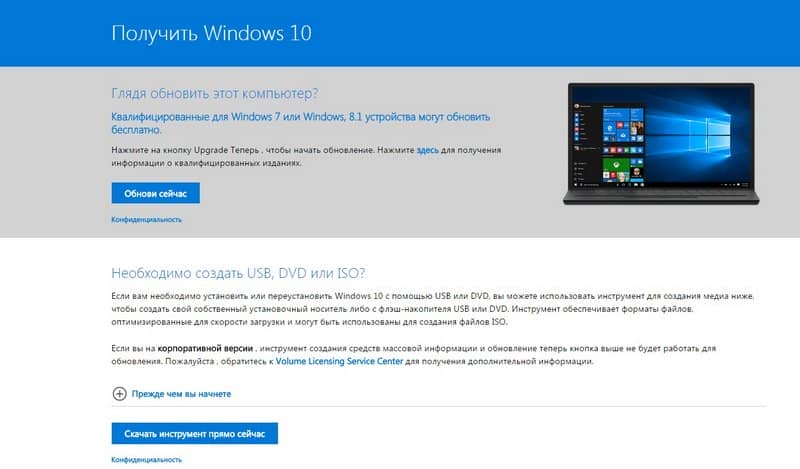
Другим кроком слід зайти на офіційний сайт і перейти на сторінку завантаження (Посилання на офіційну сторінку в інтернеті: https://www.microsoft.com/ru-ru/software-download/windows10). На сторінці натискаємо на кнопку «Скачати засіб зараз» і чекаємо завантаження утиліти на комп’ютер.
Після цього необхідно вибрати потрібну розрядність, а для цього обов’язково потрібно подивитися, яка у вас ОС. Відразу зверніть свою увагу на те, що це розрядність операційної системи, яку ми встановлюємо, а саме розрядність інструменту створення дистрибутива. Після скачування запускаємо утиліту. Ця утиліта дозволить вам не тільки оновити встановлену на вашому ПК операційну систему до нової Windows 10, але і створити інсталяційний пакет.
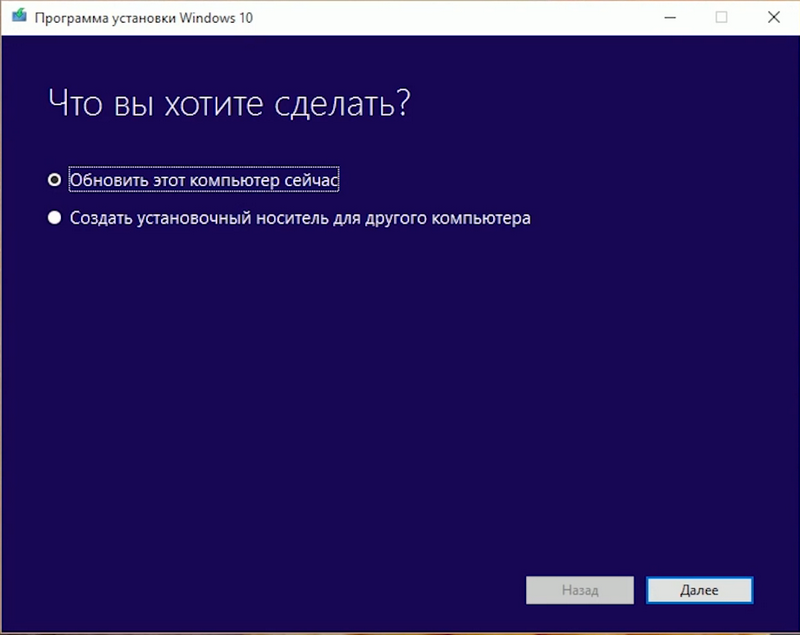
Якщо раніше при підключенні до мережі інтернет ви вже резервували операційну систему Windows 10, то в цьому випадку файли системи знаходяться на вашому комп’ютері. Це означає, що в найближчому майбутньому ви зможете зробити установку через оновлення, яке, проте, стане доступно не для всіх користувачів.
Для створення образу необхідно встановити носій (для іншого комп’ютера), натиснувши на відповідну кнопку, а потім вибрати мову, розрядність і редакцію кінцевої операційної системи.
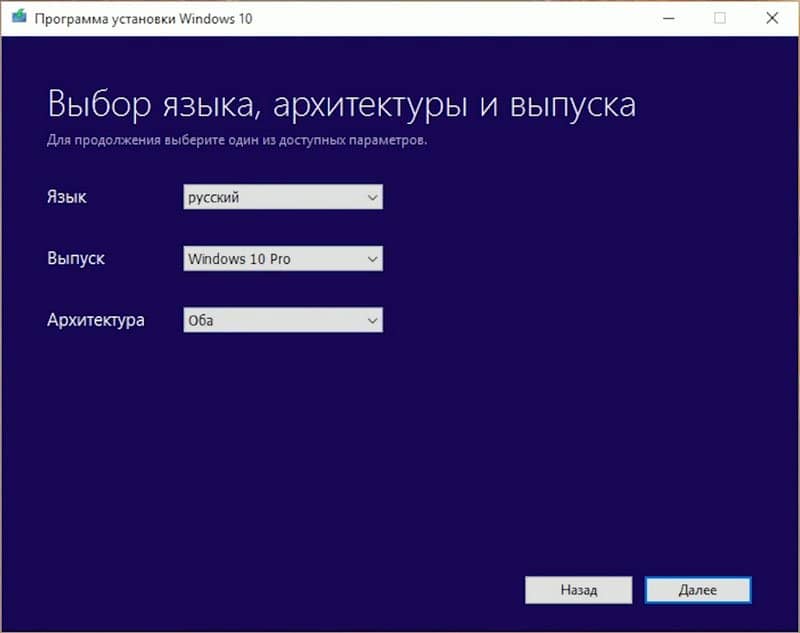
На наступній сторінці необхідно вибрати носієм iso файл, який згодом можливо буде записати на диск або USB накопичувач. Також для тих, хто планує встановити Windows 10 на різні комп’ютери, компанія Microsoft пішла назустріч і дозволив вибирати розрядність архітектури системи в момент установки, за умови, що буде обраний варіант архітектури «обидва». Але для такої завантаження знадобитися флешка мінімум на 8 гігабайт.
Для збереження образу диска необхідно наступним кроком вибрати місце. Далі необхідно почекати поки завантажиться інформація. До цього часу додайте додатковий час для запису на USB накопичувач, оскільки воно залежатиме від можливості вашого інтернет-з’єднання.
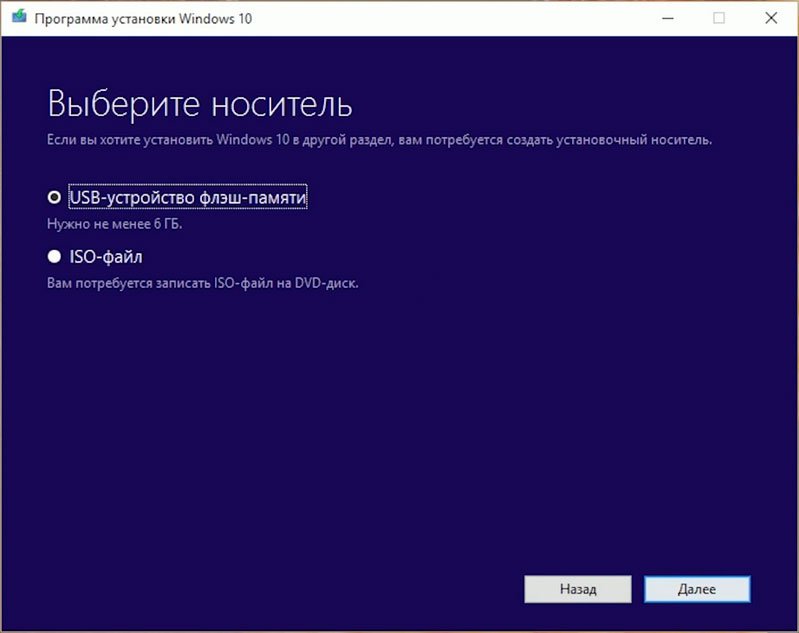
Після створення носія для установки можна приступити до найцікавішого — до встановлення самої системи.
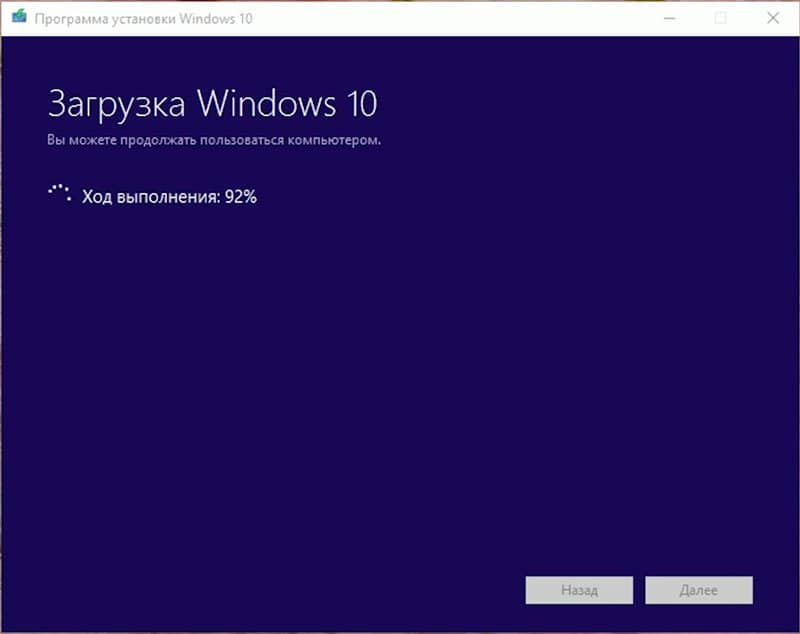
Тепер все досить просто — завантажуємо на комп’ютер з нашого дистрибутива, чекаємо появи діалогового вікна. В ньому вам запропонують вибрати розкладку клавіатури, а також мову і формат часу. Потім з’явиться заповітна кнопка «Встановити».
Ще один відповідальний момент — це ліцензійний ключ продукту (обов’язково ознайомтеся з умовами ліцензійної угоди). Вам запропонують ввести ліцензійний ключ при його наявності, якщо він відсутній, то просто слід натиснути кнопку «Пропустити». І знову потрібно буде вибрати з двох варіантів установки: «Оновити» або «Вибіркова установка». Для тих, хто відчуває себе впевнено – це звичайно, «Вибіркова установка». Але треба гарненько подумати, адже в даній установці є небезпека втратити всі дані на комп’ютері без можливості їх подальшого відновлення. І якщо ви все-таки вибрали цей вид установки, то перед її початком заархівуйте файли. Всім іншим рекомендовано не ризикувати і вибрати «Оновити» — це допоможе уникнути подібних проблем. Всі ваші файли і додатки перемістяться в windows.
Далі починається установка системи windows 10 iso, яка відбувається без вашої участі. Швидкість установки залежить повністю від продуктивності вашого персонального комп’ютера.
Переваги Windows 10
На закінчення варто відзначити, що компанія-розробник Microsoft подбала про людей і змінила в кращу сторону користувальницький інтерфейс. Тепер на одному моніторі можна створити одночасно чотири робочих столу. Також творці призвели до більш звичного і знайомому увазі панель завдань, робочий стіл і меню «Пуск», а плитки тепер миттєво реагують і передають інформацію. Крім цього, Windows 10 є однією загальною системою, сумісної зі всілякими гаджетами, тобто єдиним програмним забезпеченням, що підходить до всіх периферійними пристроями, якими ви користуєтеся.
